WORD中如何强制分页?word强制换页方法
WORD中如何强制分页?WORD中强制分页需要分页的地方插入分页符即可完成。下面教大家操作的方法。
方法步骤如下:
1、打开需要操作的WORD文档,光标停在需要分页的位置,点击工具拉的“插入”。

2、在页一项找到并点击“分页”即可。

3、返回WORD文档,可发现已成功将WORD文档强制分页。
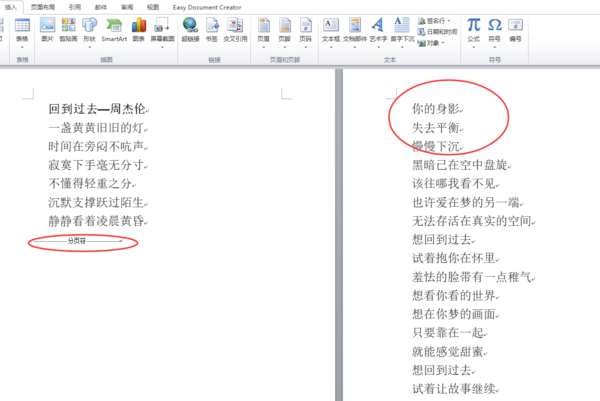
word怎么强制换行↓
在word中强制换行方法如下:
1、通过桌面搜索或快捷方式打开word应用程序。

2、在界面右侧点击“空白文档”,新建一个空白文档。

3、输入一行文字,并将鼠标光标移动到文字的末尾。

4、同时按住键盘上的“Shift”键和“回车”(Enter)键,即可完成强制换行的输入。

word文档中强行换行和强行换页的快捷键?
Shift+Enter
换行符
Ctrl+Enter
分页符
Ctrl+Shift+Enter
分节符
在WORD文档中,一页未满的情况下需要强制换页,应该采用的操作是
A
确切的讲是插入分隔符里的分页符。
快捷键ctrl+enter
word表格怎么强制换行
在word里,不管是否在表格里,强制换行都是按“shift”+“enter”。

说明:1、强制换行的含义是另起一行,但是和上一行的文字还是同一段。如果设置了首行缩进的格式,则除了第一行缩进外,第二行及后面的行仍然顶格显示。
2、如果直接按“enter”键,也能达到换行的效果,但含义是另外一个段落了。

WORD文本框如何强制换行
首先找到桌面的新建Microsoft office word图标,打开之后如图,点击上方工具栏里的插入选项选择文本组中的文本框选项点击文本框下面的小三角在这里选择下面的插入横排或者竖排的文本框
word中如何批量将强制换行转为自动换行?
CTRL+H打开替换窗口,查找内容输入^p,替换栏不写东西,全部替换即可。

这样做是不行的,只是把自动换行取消了,两段成一段了,强制换行不会变化。
用这个^l

word怎样取消强制换行
word2013怎么消强制换行?
一、打开word文档,单击ctrl+H召唤出替换框,之后在查找内容中输入:、([!。:……?!)])^13{1,} 之后单击“更多”;
word2013
二、在替换框中输入: \1,之后选择“使用通配符”;
注:文中标红的通配符,意思就是查找所有以非句号、冒号、中文省略号、问号、感叹句和右括号为结尾、硬回车符号为标志的段落,然后将其删除。
word2013
三、输入完成之后选择“全部替换”,返回文档即可。

























